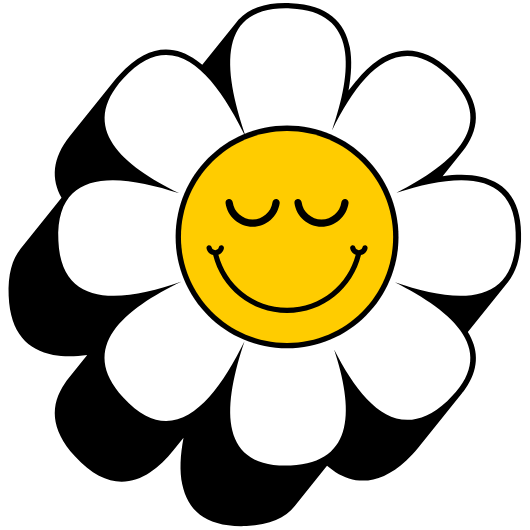최신 갤럭시 S24 울트라, 실시간 통역 기능부터 전문가급 카메라 성능까지 너무 써보고 싶은데, 잠깐 사용하자고 내 모든 데이터를 옮기는 과정이 막막해서 망설여지시나요? 중요한 해외 출장이나 단기 여행 기간만이라도 S펜과 자동 통화녹음 기능을 제대로 활용하고 싶은데, 데이터 이전의 번거로움 때문에 결국 포기하셨나요? 사실 아주 간단한 방법으로 이 모든 고민을 해결하고, 대여폰을 내 폰처럼 완벽하게 사용할 수 있습니다.
갤럭시 S24 울트라 대여 후 데이터 이전, 핵심 3줄 요약
- 삼성 스마트 스위치(Smart Switch) 앱 하나면 기존에 사용하던 스마트폰의 모든 데이터를 대여폰으로 완벽하게 복사할 수 있습니다.
- PC나 Mac을 이용하면 사진, 영상 등 대용량 파일도 더욱 안정적이고 빠르게 백업 및 복원이 가능하며, 모든 과정은 4단계로 간단하게 끝납니다.
- 데이터 백업은 대여폰 수령 전에 미리 해두고, 반납 직전에 공장 초기화를 진행하면 개인정보 유출 걱정 없이 안전하게 이용할 수 있습니다.
갤럭시 S24 울트라 대여가 필요한 순간
갤럭시 S24 울트라 구매를 고민 중이지만, 실제 성능이 어떤지 직접 테스트해보고 싶을 때가 있습니다. 특히 AI 통역 기능이 해외 여행이나 출장에서 얼마나 유용한지, 카메라 성능이 중요한 촬영에 적합한지 직접 확인하고 싶을 수 있죠. 혹은 단기 프로젝트나 행사에서 고성능 스마트폰이 필요할 때, 굳이 비싼 자급제 폰을 구매하기보다는 단기 렌탈이 훨씬 합리적인 선택입니다. 최근에는 개인이나 학생뿐만 아니라, 법인 및 기업 단위에서도 업무용으로 장기 임대를 하는 경우가 많습니다. 다양한 렌탈 업체와 사이트에서 제공하는 비용, 가격 비교를 통해 자신에게 맞는 조건의 임대폰을 쉽게 찾을 수 있습니다.
대여 서비스 활용 꿀팁
단순히 기기 테스트를 넘어, 특정 목적을 위해 갤럭시 S24 울트라를 대여하는 것도 좋은 방법입니다. 예를 들어, 강력한 프로세서 성능을 요구하는 모바일 게임 대회를 준비하거나, S펜을 활용한 드로잉 및 필기 작업이 단기간 집중적으로 필요할 때 유용하게 활용할 수 있습니다. 대여 서비스를 이용하면 최신 기술을 저렴한 비용으로 마음껏 체험하며 그 장점을 온전히 누릴 수 있습니다.
데이터 백업 및 복원 4단계 완전 정복
갤럭시 S24 울트라 대여를 결정했다면, 가장 중요한 과정은 바로 데이터 이전입니다. 기존에 쓰던 폰의 연락처, 사진, 앱 등을 그대로 옮겨와야 대여 기간 동안 불편함 없이 사용할 수 있습니다. 삼성에서 공식 제공하는 ‘스마트 스위치’를 이용하면 이 모든 과정이 놀랍도록 간단해집니다.
1단계 대여 전, 기존 폰 데이터 백업하기
가장 먼저 할 일은 현재 사용 중인 스마트폰의 데이터를 안전하게 보관하는 것입니다. 방법은 크게 두 가지입니다. 스마트폰끼리 직접 연결하거나, PC를 통해 백업하는 방식입니다. 어떤 방법을 선택하든 절차는 매우 간단합니다.
| 구분 | 스마트폰 간 무선 연결 | PC/Mac 연결 |
|---|---|---|
| 장점 | 케이블 없이 앱 실행만으로 간편하게 진행 가능 | 사진, 동영상 등 대용량 데이터도 안정적이고 빠르게 백업 |
| 단점 | 무선 네트워크 환경에 따라 속도가 저하될 수 있음 | PC와 USB 케이블을 준비해야 하는 번거로움 |
| 추천 대상 | 연락처, 메시지 등 필수 데이터만 빠르게 옮길 때 | 수십 기가에 달하는 모든 데이터를 통째로 옮길 때 |
PC를 이용해 백업할 경우, ‘스마트 스위치’ PC 버전을 검색하여 설치한 후, 스마트폰을 USB 케이블로 연결하고 프로그램의 안내에 따라 백업을 진행하면 됩니다.
2단계 갤럭시 S24 울트라 대여 및 수령
온라인으로 편리하게 갤럭시 S24 울트라 대여를 예약할 수 있습니다. 서울, 경기 등 수도권 지역은 퀵 배송으로 당일 수령도 가능하며, 그 외 지역은 택배 배송을 이용할 수 있습니다. 렌탈폰을 수령하면 기기 본체와 함께 기본 구성품인 충전기, 케이블, 간단한 케이스 등이 포함되어 있는지 확인해야 합니다. 이후 기존 폰에서 사용하던 유심(USIM)을 빼서 대여한 갤럭시 S24 울트라에 끼우기만 하면 즉시 개통되어 사용할 수 있습니다.
3단계 대여폰에 데이터 복원하기
이제 미리 백업해 둔 데이터를 대여한 갤럭시 S24 울트라로 옮길 차례입니다. 1단계에서 PC에 백업했다면, 대여폰을 PC에 연결하고 스마트 스위치 프로그램에서 ‘복원’을 선택하세요. 스마트폰끼리 무선으로 진행할 경우, 두 기기에서 모두 스마트 스위치 앱을 실행하고 안내에 따르면 됩니다. 데이터 복원이 완료되면 기존에 사용하던 스마트폰의 배경화면, 앱 배치, 연락처, 사진 등이 그대로 옮겨져 마치 내 폰을 사용하는 듯한 익숙함을 느낄 수 있습니다. 이제 AI 통역, S펜, 통화녹음 등 갤럭시 S24 울트라의 모든 성능과 기능을 마음껏 활용하고 테스트해볼 수 있습니다.
4단계 반납 전, 데이터 완벽 삭제 및 초기화
대여 기간이 끝나고 기기를 반납하기 전, 가장 중요한 절차는 개인정보 보호를 위한 데이터 삭제입니다. 대여 기간 동안 저장된 사진, 통화 기록, 각종 계정 정보가 남지 않도록 반드시 ‘공장 초기화’를 진행해야 합니다.
갤럭시 설정 메뉴에서 ‘일반’ > ‘초기화’ > ‘기기 전체 초기화’ 순서로 진입하여 모든 데이터를 완벽하게 삭제할 수 있습니다. 이 과정을 거치면 개인정보 유출에 대한 걱정 없이 안심하고 기기를 반납할 수 있습니다. 또한, 반납 전 계약서에 명시된 파손, 분실 관련 규정과 보험 적용 여부를 다시 한번 확인하는 것이 좋습니다.
갤럭시 S24 울트라 대여 시 체크리스트
성공적인 렌탈 경험을 위해 미리 확인하면 좋은 사항들을 정리했습니다. 아래 체크리스트를 참고하여 꼼꼼하게 따져보고 결정하세요.
| 항목 | 체크 내용 |
|---|---|
| 업체 및 비용 | 1일, 일주일, 한달 등 기간별 렌탈 비용과 가격을 비교하고, 보증금 및 보험 규정을 확인합니다. |
| 계약 조건 | 단기 또는 장기 대여 기간, 약정 유무, 카드 할인 등 추가 혜택을 꼼꼼히 살핍니다. |
| 수령 및 구성품 | 기기 외관에 흠집은 없는지, 충전기, 케이스 등 기본 구성품이 모두 포함되었는지 확인합니다. |
| 사용 및 주의사항 | 이용 중 파손이나 분실이 발생했을 때의 대처 방법과 보험 처리 절차를 미리 숙지합니다. |
| 반납 절차 | 개인 데이터를 공장 초기화 방식으로 완벽히 삭제하고, 약속된 반납 절차와 일정을 준수합니다. |